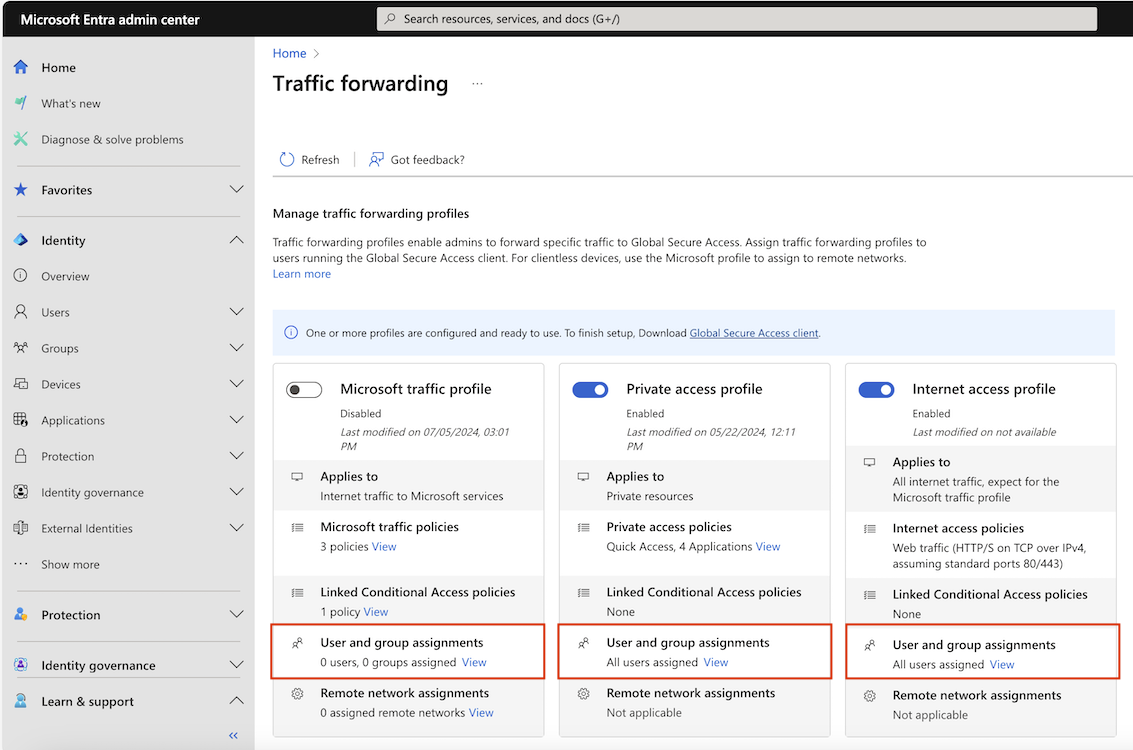Trafik iletme profillerine kullanıcı ve grup atama
Genel Güvenli Erişim trafik iletme özellikleriyle belirli kullanıcıları ve grupları bir trafik iletme profiline atayabilirsiniz. Kullanıcı veya grup ataması, trafik iletme profilinin kapsamını sınırlar, böylece profili güvenli ve kontrollü bir hızda kullanıma sunma mekanizmasına sahip olursunuz.
Bu makalede, belirli kullanıcıların ve grupların bir trafik iletme profiline nasıl atandığı açıklanır.
Önkoşullar
Belirli kullanıcılara ve gruplara trafik iletme profili atamak için aşağıdakilere sahip olmanız gerekir:
- Trafik iletme profilini görüntülemek için Microsoft Entra Id'de Genel Güvenli Erişim Yöneticisi rolü.
- Trafik profilini seçilen kullanıcılara ve gruplara atamak için bir Uygulama Yöneticisi rolü.
- Ürün için lisanslama gerekir. Ayrıntılar için Genel Güvenli Erişim nedir?'nin lisanslama bölümüne bakın. Gerekirse lisans satın alabilir veya deneme lisansları alabilirsiniz.
- Gerekli en düşük Genel Güvenli Erişim istemci sürümü 1.7.376.0'dır. Bu sürümün altındaki istemciler, kullanıcıya atandığında trafik iletme profilini almaz.
Belirli kullanıcılara ve gruplara trafik iletme profili atama
Bir trafik iletme profilini zaten etkinleştirdiyseniz, trafik profili varsayılan olarak tüm kullanıcılara atanır. Bir trafik iletme profilini henüz etkinleştirmediyseniz, etkinleştirdiğinizde trafik sıfır kullanıcıya atanır. Bu ayar, özelliği belirli bir kullanıcı kümesine denetimli bir şekilde sunmanızı sağlar.
Aşağıdaki ekran görüntüsünde bu fark gösterilmektedir. Microsoft profili devre dışı bırakılır ve sıfır kullanıcı ve gruba atanır. Özel erişim ve İnternet erişim profilleri etkinleştirilir ve tüm kullanıcılara atanır.
Trafik profilini etkinleştirmeden önce veya sonra kullanıcı ve grup atamalarını yapılandırabilirsiniz. Trafiği almak ve iletmek için trafik profilini etkinleştirmeniz gerekir. Daha fazla bilgi için bkz . Trafik iletme profilleri hakkında.
Trafik profiline kullanıcı ve grup atama
Microsoft Entra yönetim merkezinde Genel Güvenli Erişim Yöneticisi VE Uygulama Yöneticisi olarak oturum açın.
Genel Güvenli Erişim>Connect>Trafik iletme'ye göz atın.
Kullanıcı ve grup atamaları bölümünde Görünüm bağlantısını seçin.
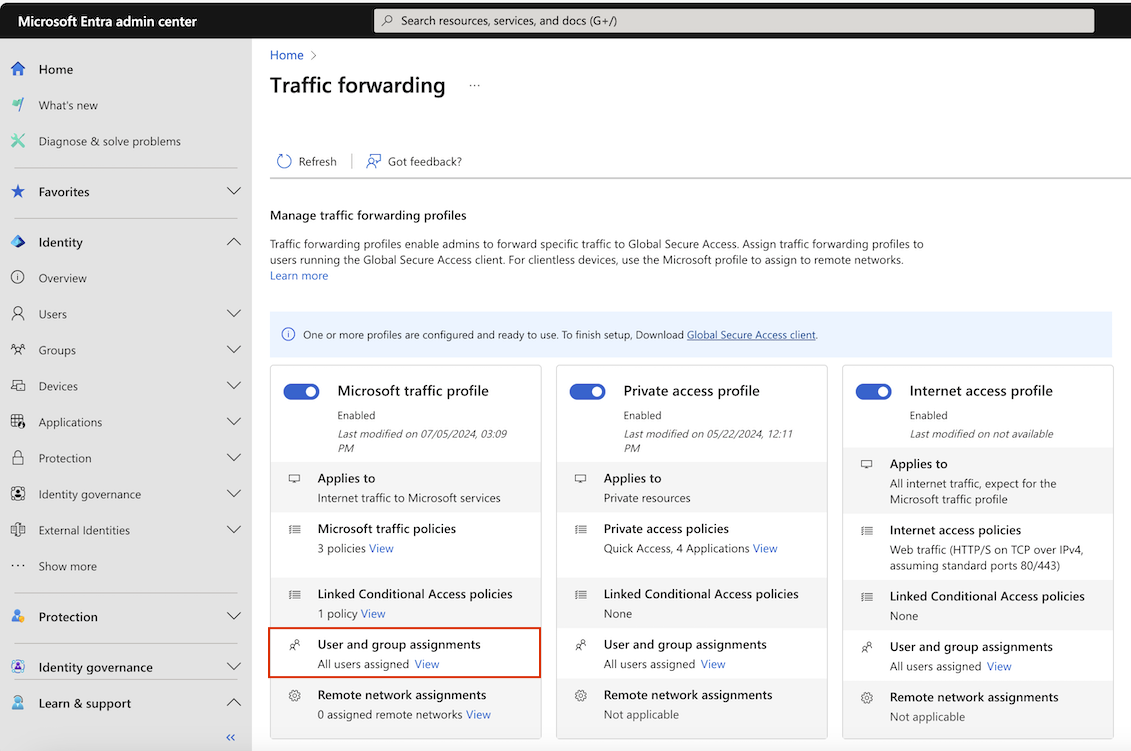
0 Kullanıcılar, 0 Atanan Gruplar bağlantısını seçin.
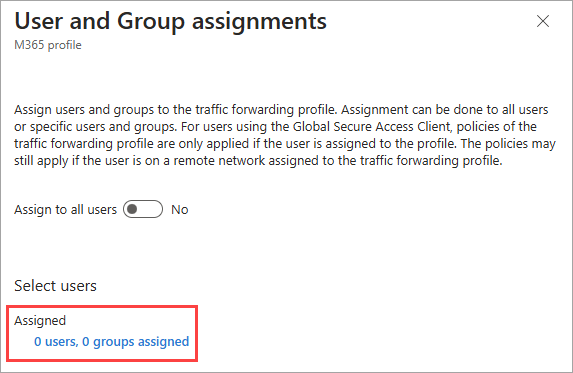
Kullanıcı/grup ekle'yi seçin.
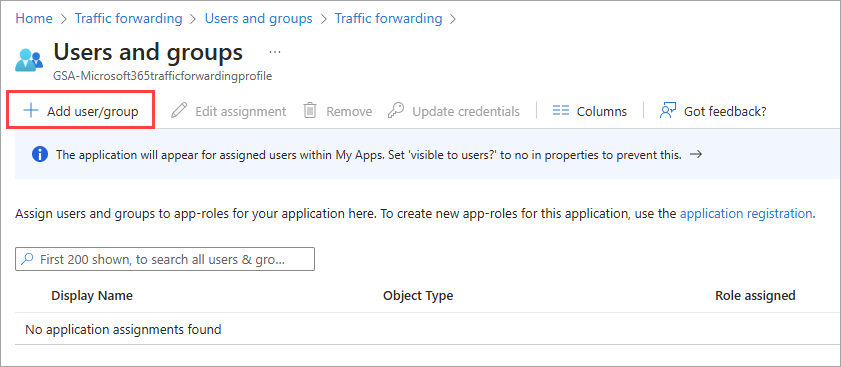
Hiçbiri seçili bağlantısını seçin, listeden kullanıcıları ve/veya grupları seçin ve Seç düğmesini seçin.
- Tümler listesi, kullanıcıları ve grupları birlikte gruplar. Listeyi daraltmak için Kullanıcılar veya Gruplar sekmesini seçin.
- Kullanıcıyı veya grubu doğrudan bulmak için Arama kutusunu da kullanabilirsiniz.
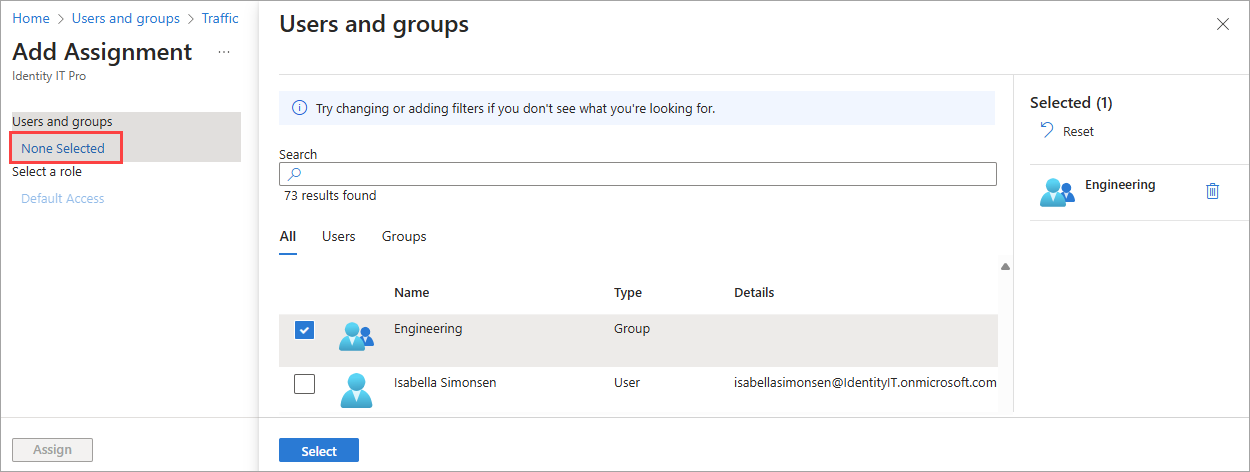
Ata düğmesini seçin.
Mevcut kullanıcı ve grup atamalarını değiştirme
Zaten etkin olan bir trafik profili için kullanıcı ve grup atamalarını değiştirme işlemi, aşağıdaki adımlar dışında çok benzerdir.
Kullanıcı ve grup atamaları bölümünde Görünüm bağlantısını seçtiğinizde, Tüm kullanıcılara ata ayarını Hayır olarak değiştirmeniz gerekir.
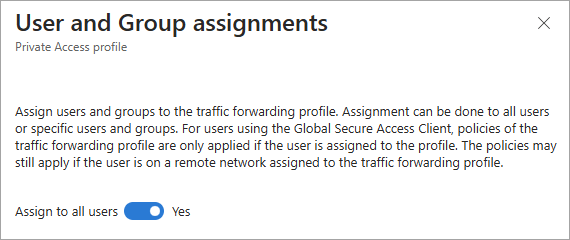
Onay iletisini gözden geçirin ve Tamam düğmesini seçin.
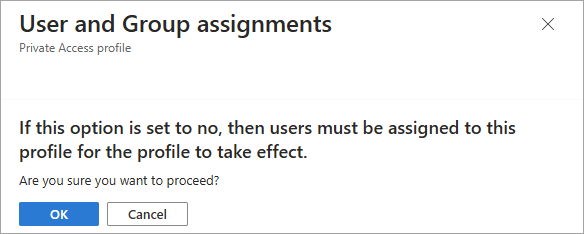
Önceki bölümdeki adımlarla devam edin.
Kullanıcı öznitelikleri aracılığıyla otomatik atama
Belirli ölçütleri karşılayan dinamik bir kullanıcı grubu oluşturabilir ve bu profile atayabilirsiniz. Kullanıcı özniteliklerini kullanarak otomatik atama hakkında daha fazla bilgi edinmek için bkz . Microsoft Entra Id'de dinamik grup oluşturma veya güncelleştirme.
Trafik profilini tüm kullanıcılara atama
Belirli bir kullanıcı veya gruba trafik iletme profili atadıktan sonra, trafik profilinin kapsamını tüm kullanıcılara göre belirlemek için bu ayarı hızla değiştirebilirsiniz. Bunu belirli bir gruba yeniden değiştirirseniz, başlangıçta bu trafik iletme profiline atanan tüm kullanıcılar ve gruplar korunur, böylece bunları yeniden eklemeniz gerekmez.
Genel Güvenli Erişim>Connect>Trafik iletme'ye göz atın.
Kullanıcı ve grup atamaları bölümünde Görünüm bağlantısını seçin.
Tüm kullanıcılara ata düğmesini Evet olarak değiştirin, onay iletisini gözden geçirin ve Tamam düğmesini seçin.
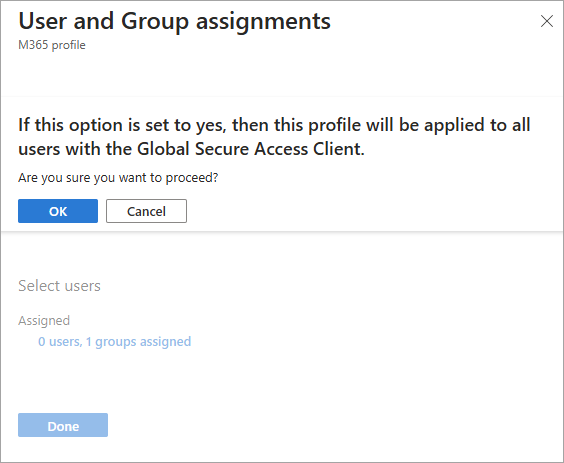
Bitti düğmesini seçin.
Tüm kullanıcıların atamasını belirli bir kullanıcı veya gruba geri döndürme
Tüm kullanıcıların atamasını bir trafik profiline geri döndürebilirsiniz. Atamayı tüm kullanıcılar için kapattığınızda, geçiş yaptığınızda atanan kullanıcılara ve gruplara geri dönersiniz.
Genel Güvenli Erişim>Connect>Trafik iletme'ye göz atın.
Kullanıcı ve grup atamaları bölümünde Görünüm bağlantısını seçin.
Tüm kullanıcılara ata düğmesini Hayır olarak değiştirin, onay iletisini gözden geçirin ve Tamam düğmesini seçin.
Bitti'yi seçin.
Kullanıcı kimliği ve grup ataması ile ilgili notlar
Kullanıcı ve grup ataması özelliklerini daha iyi anlamak için aşağıdaki notları gözden geçirin.
- Trafik profilleri, istemcide oturum açan kullanıcı adına değil, cihazda oturum açan Microsoft Entra kullanıcısı adına getirilir.
- Oturum açmış bir Microsoft Entra kullanıcısı yoksa trafik profili yalnızca tüm kullanıcılara atanmışsa getirilir. Örneğin, cihazda yerel yönetici olarak oturum açarsanız tüm kullanıcıların bir parçası olursunuz.
- Aynı cihazda aynı anda oturum açan birden çok kullanıcı desteklenmez.
- Grup tabanlı atama, ayarı olarak ayarlanmış
TrueGüvenlik grupları ve Microsoft 365 gruplarıSecurityEnablediçin desteklenir. - İç içe grup üyelikleri desteklenmez. Bir kullanıcı, profile atanan grubun doğrudan üyesi olmalıdır.
Sonraki adımlar
Geri Bildirim
Çok yakında: 2024 boyunca, içerik için geri bildirim mekanizması olarak GitHub Sorunları’nı kullanımdan kaldıracak ve yeni bir geri bildirim sistemiyle değiştireceğiz. Daha fazla bilgi için bkz. https://aka.ms/ContentUserFeedback.
Gönderin ve geri bildirimi görüntüleyin